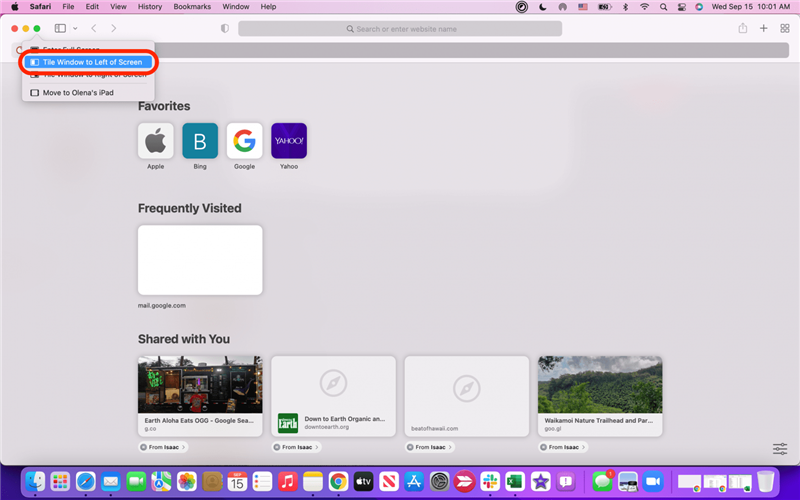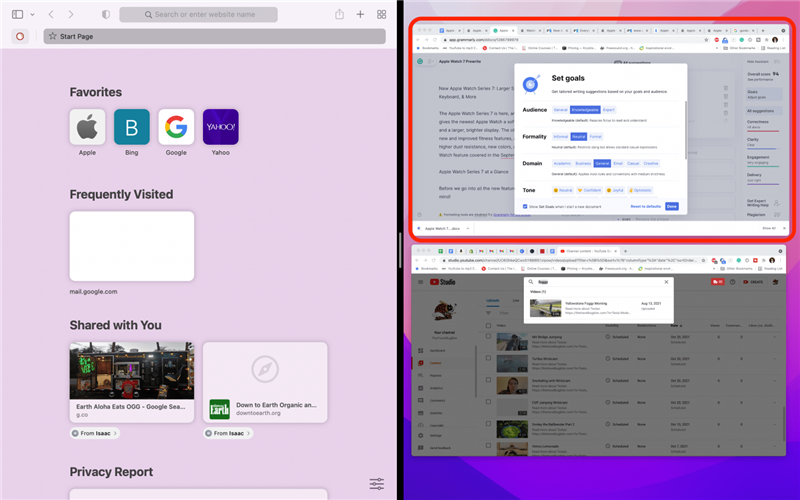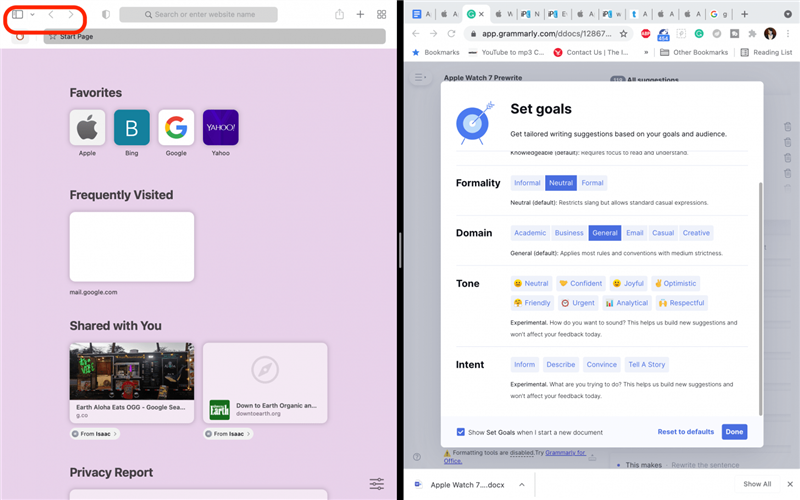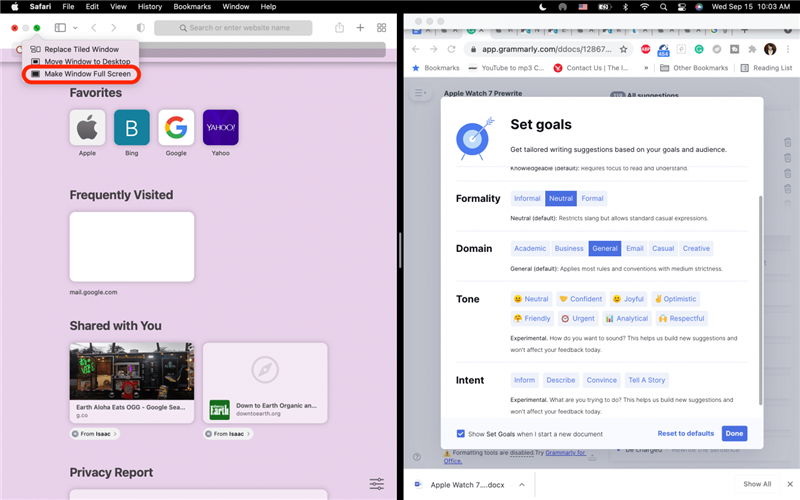Nelle mie attività quotidiane, mi trovo spesso a confrontare le informazioni tra due finestre aperte sul mio Mac. Tuttavia, ridimensionare e posizionare ogni finestra può essere frustrante! Una scorciatoia semplice è quella di utilizzare la funzione Mac Split View, comunemente chiamata anche visualizzazione divisa. Vediamo come entrare e uscire dallo schermo diviso del Mac.
 Scopra le funzioni nascoste del suo iPhoneRiceva un consiglio giornaliero (con screenshot e istruzioni chiare) per padroneggiare il suo iPhone in un solo minuto al giorno.
Scopra le funzioni nascoste del suo iPhoneRiceva un consiglio giornaliero (con screenshot e istruzioni chiare) per padroneggiare il suo iPhone in un solo minuto al giorno.
Perché amerà questo suggerimento
- Confronti i contenuti tra due finestre aperte del Mac senza dover lottare per ridimensionare e posizionare ogni finestra.
- Elimini le distrazioni dei desktop occupati visualizzando solo due finestre contemporaneamente.
Come utilizzare lo Split Screen su MacOS Monterey
Split screen è il termine comune per indicare la funzione Split View di Apple su iPad e Mac. Se ha mai utilizzato la funzione Split View su iPad, noterà che la Split View su Mac è leggermente più limitata. Per esempio, una volta che si trova in Split View, non può cambiare le finestre che sta visualizzando, a meno che non esca rapidamente e riattivi lo Split Screen del Mac. Tuttavia, questa funzione è comunque ottima per confrontare le finestre! Ecco come utilizzare la Visualizzazione divisa su Mac:
- Apra entrambe le applicazioni o le finestre che desidera utilizzare in Split View.
- Si soffermi sul pulsante verde di massimizzazione nell’angolo in alto a sinistra dello schermo.
- Se l’applicazione è compatibile con la visualizzazione suddivisa (la maggior parte delle applicazioni Apple lo sono), vedrà apparire un elenco di opzioni.
- Selezioni la voce Affianca finestra a sinistra dello schermo o Affianca finestra a destra dello schermo.

- Il suo schermo si sposterà nella Visualizzazione Suddivisa Mac. Clicchi per selezionare l’altra finestra che desidera aprire in Split View.

- Per chiudere la visualizzazione divisa su Mac, basta premere il tasto esc sulla tastiera.
- Un altro metodo per uscire dalla Visualizzazione Suddivisa Mac consiste nel passare il mouse sull’angolo superiore, dove di solito si trovano i pulsanti Esci, Riduci a icona e Massimizza, finché non appare il menu.

- Quindi, passi il mouse sul pulsante verde e clicchi su Rendi la finestra a schermo intero.

Non c’è altro da fare! Ora sarà in grado di attivare e disattivare rapidamente lo schermo diviso su Mac ogni volta che avrà bisogno di fare un confronto fianco a fianco tra le finestre aperte. Successivamente, apprenderà come utilizzare contemporaneamente il suo iPad e il Mac con Unviersal Control! Può anche imparare a dividere lo schermo su iPad.